电脑和显卡清灰的正确方法是什么?需要注意什么?
- 家电常识
- 2025-07-29
- 23
- 更新:2025-07-21 19:12:31
随着电脑使用的频率越来越高,其内部组件如显卡的散热问题便成为用户需要关注的重点。电脑和显卡在长时间运作后,散热器、风扇等部位会积累大量灰尘,这不仅影响电脑性能,还可能造成硬件损坏。定期进行电脑及显卡清灰是维护电脑稳定运行的重要步骤。正确的清灰方法是什么?清灰过程中又需要注意些什么呢?本文将为你一一解答。
一、准备工作
在开始清灰前,需要做好充分的准备工作,以免在操作过程中损坏电脑硬件。
1.1关闭电源和拔掉电源线
确保关闭电脑并拔掉电源线,以及所有与电脑连接的外设,防止操作过程中意外触电或造成硬件损坏。
1.2准备工具
准备好以下工具:防静电手环、螺丝刀组(最好有磁性)、压缩空气罐、软刷子、显卡支架(可选)、防静电布和清洁布。
1.3拆卸步骤
在拆卸电脑机箱前,最好拍照记录下每个螺丝的位置,以避免安装时混淆。

二、清理外部灰尘
2.1机箱外部清理
先使用软刷子或压缩空气罐对外部灰尘进行初步清理,防止灰尘扩散到内部。
2.2风扇外部清理
对于机箱外部的风扇,可以使用压缩空气罐从各个角度吹除灰尘,但注意不要使用过大的压力,以免损坏风扇叶片。
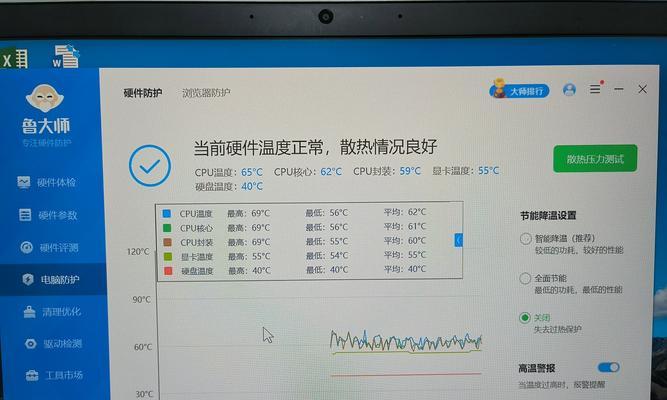
三、清理内部灰尘
3.1拆卸显卡
在动手清理显卡前,确保显卡完全冷却。然后卸下显卡固定螺丝,使用显卡支架支撑显卡,避免其下垂损坏电路。
3.2清理显卡风扇和散热器
使用压缩空气罐对着显卡风扇和散热器吹风,清除灰尘。对于难以吹除的部分,可以轻轻用软刷子扫除,但要注意力度。
3.3清理主板和电源
移除显卡后,可对主板上的风扇和电源模块进行同样的清理。需注意的是,电源内部较复杂,不建议非专业人士深入清理。
3.4清理其他组件
对机箱内其他容易积累灰尘的部件,如硬盘架、内存条等,也要进行清理。

四、注意事项
4.1防静电
操作过程中,务必佩戴防静电手环,避免静电损坏电脑元件。
4.2清洁剂的使用
如果使用清洁剂,一定要选择不导电的专用清洁剂,并确保喷洒后完全干燥再重新组装电脑。
4.3避免液体进入
不要使用液体清洁剂或水直接清理任何部件,以防止液体流入电脑内部造成短路。
4.4重新组装
清理完毕后,检查所有部件是否正确安装,螺丝是否牢固,显卡是否平稳放置在显卡支架上。
4.5开机测试
重新安装好所有部件后,先不要立即插上电源线,用防静电布覆盖机箱,然后开机测试。确保一切正常后,再连接其他外设。
电脑和显卡的清灰工作虽然看似简单,但若操作不当,则可能对硬件造成不可逆的损害。细心和耐心是完成这项工作的重要前提。通过上述步骤,即便是初学者也能进行一次成功的电脑和显卡清灰。当然,如果你对电脑硬件不够熟悉,或者担心操作失误,寻求专业人士帮助也是一个不错的选择。记得定期维护,你的电脑才能更稳定地陪伴你完成各项任务。















